使用win10系统的过程中,有些用户遇到了无法打开QQ的情况不知道如何解决,下面系统之家小编给大家带来win10启动不了QQ解决方法,希望对你有帮助。
Win10系统QQ运行不了怎么办?
方法一、查看QQ有没有禁用
1、win+R快捷键打开运行窗口,输入gpedit.msc,点击确定;
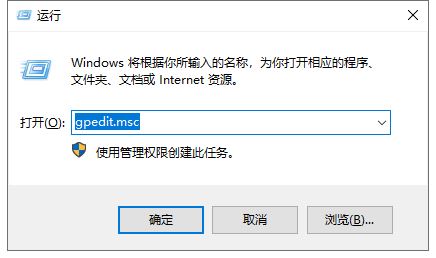
2、打开本地组策略编辑器,依次点击用户配置》》管理模板》》系统(是点击系统文件夹,不是展开系统哦),右侧双击不运行指定的Windows应用程序;
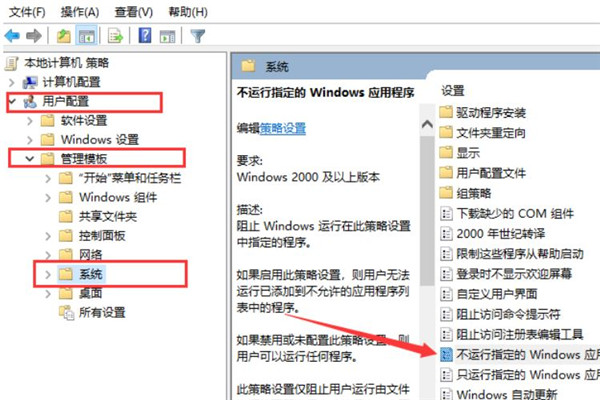
3、选择已禁用,点击确定。也可以点击下方不允许的应用程序列表的显示按钮,查看QQ有没有在列表内。
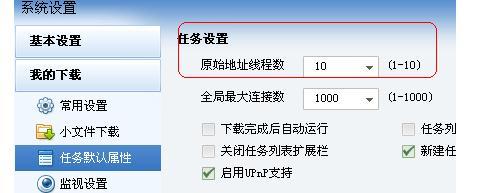
方法二:重装QQ
1、首先将之前的QQ卸载干净;
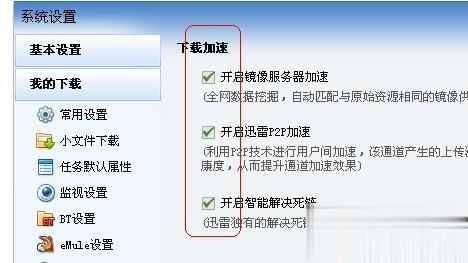
2、然后下载最新版QQ,最好将其安装到C盘之外的盘;
3、一步一步安装完成就可以使用了。






